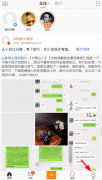随着微信在我们生活当中用到的越来越多,现在很多人们也开始使用微信来进行日常工作上的沟通了。而在使用微信进行各种沟通的时候,如果你因为环境的原因,又或者是因为自己本身的原因,不喜欢听别人发来的语音消息,而此时自己在收到语音消息后,只能将语音逐条的进行转换,然后再进行查看。
而这样一条一条的进行语音转文字,着实有些麻烦,尤其是在语音条数非常多的时候,那一条一条的操作起来,就显得更加费时。
而微信电脑版拥有一个非常贴心又好用的功能,那就是可以将收到的语音自动转换成文字,这样我们就不必一条一条的去手动转换了,而且也方便了那些不方便听语音或者是不爱听语音的伙伴们了。
那么微信电脑版如何设置语音自动转换成文字呢?下面就跟着小编一起来学习一下吧,希望能够对大家有所帮助。
第一步,在电脑上找到微信程序,然后双击打开,接着点击进行登录。

第二步,进入到微信的主界面后,我们找到最下方的【三】三个横的图标,并点击打开。
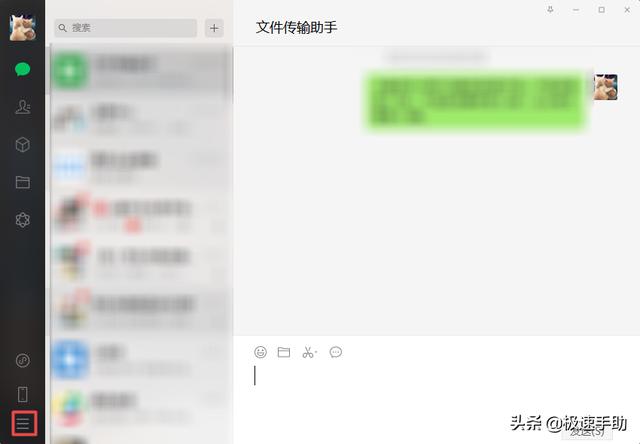
第三步,此时会弹出三个选项的窗口,我们在此选择【设置】功能,并点击进入。
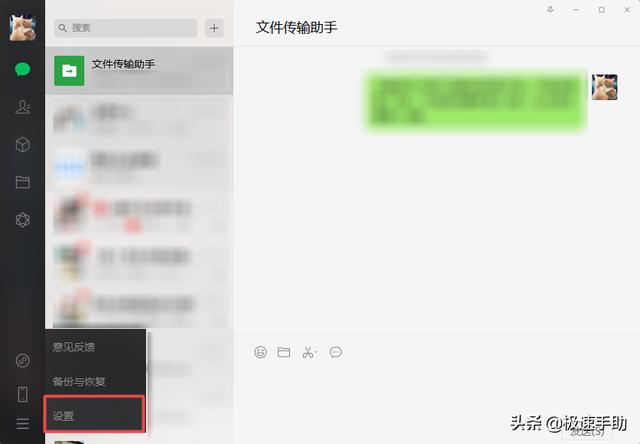
第四步,接着就会跳出微信的设置界面,在此界面的左侧一栏当中,我们找到【通用设置】选项,并点击打开。
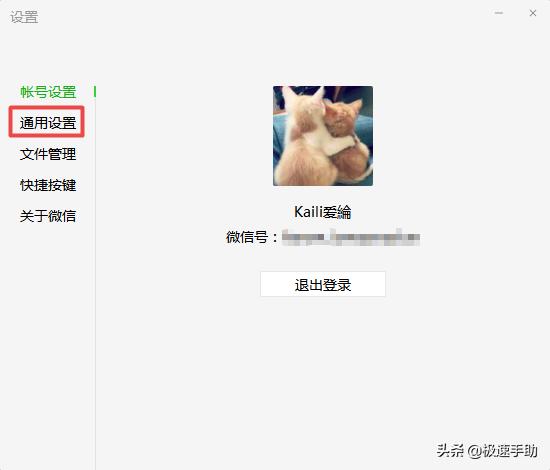
第五步,此时窗口的右侧就会显示出微信的通用设置选项,在此我们找到最下方的【聊天中的语音消息自动转成文字】功能,并将此功能进行勾选就可以了。
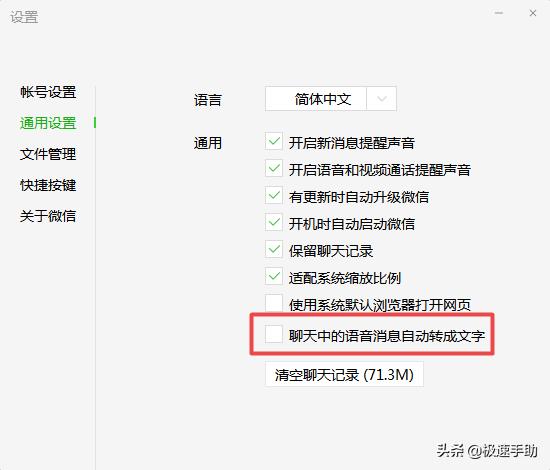
最后,勾选好此功能以后,当我们再次收到语音消息时,就会自动转换成文字了,免去了手动转换的麻烦操作,使得日常沟通变得更加快速和便利。
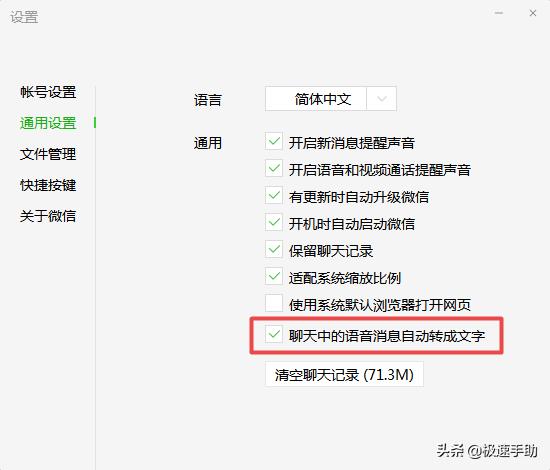
以上呢就是小编为大家总结的关于微信电脑版设置语音消息自动转成文字的具体方法了,如果你平时也不爱听六十秒的语音,或者是因为没带耳机,不方便听语音,那么不妨赶快跟着本文将语音自动转换成文字的方法设置起来,这样一来,不管是不爱听语音,还是不方便听语音,都能够轻松的知道别人想说的是什么了,令日常沟通变得更加便利。